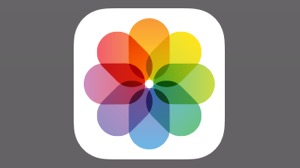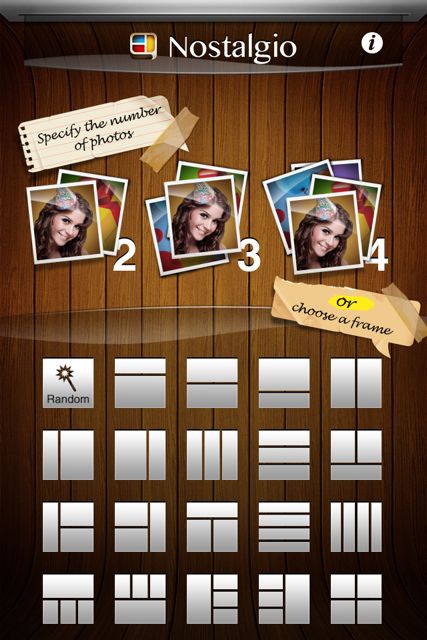
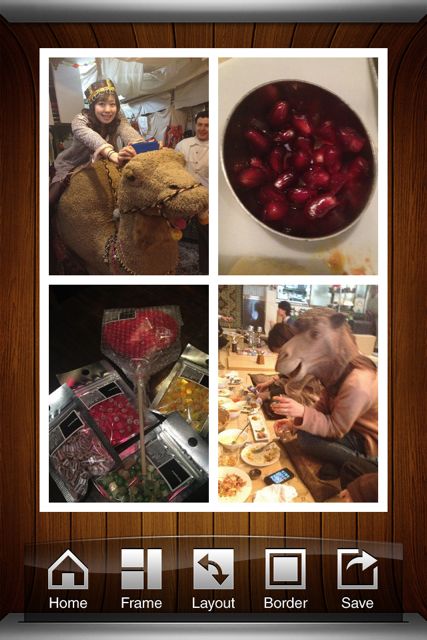
こんにちは、momozowです。
今日ご紹介するNostalgioは、簡単に2〜4枚の写真を使ってコラージュ写真が作れるアプリです。
コラージュ写真を作れるアプリは他にもありますが、このアプリは「正方形・長方形、どちらの形にも対応している」のが特徴!フレームの種類も5種類から選べるんです!
しかも写真を白黒・セピアへ加工できるなど、機能も充実していますね♪
それではレビューをどうぞ!
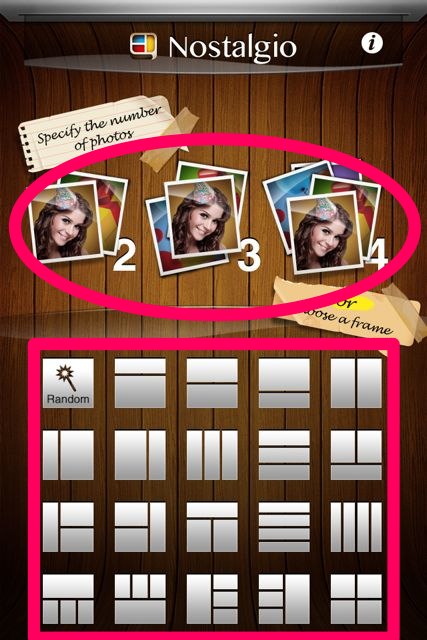
それではアプリを起動しましょう。
画面上部の「2」「3」「4」をタップすると、数字の枚数で作れるフレームがランダムに選択されます。
また画面下部のフレームをタップすれば、そのフレームでのコラージュが作れます。
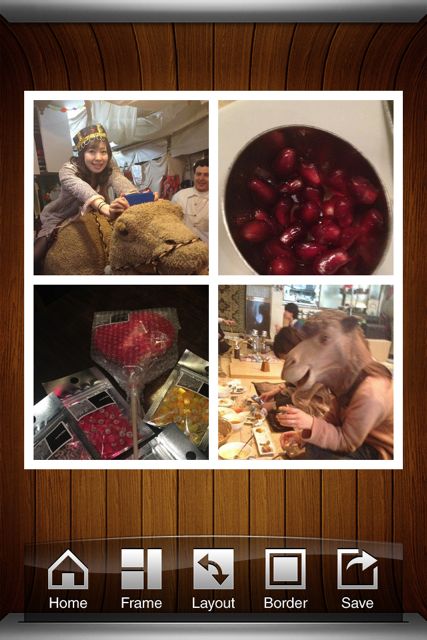
作成画面になりました。
すでにiPhone内に保存された写真を使って、コラージュが出来上がっています!
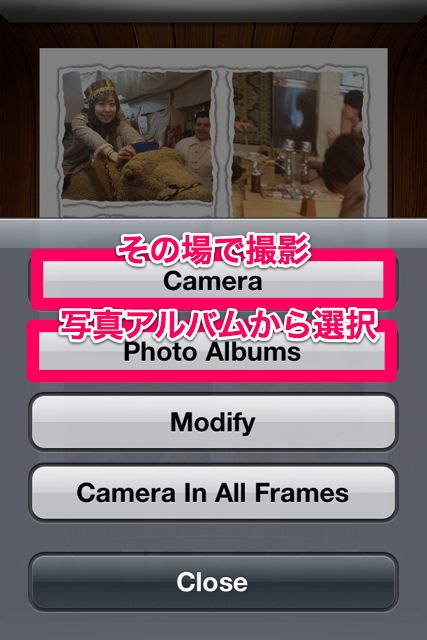
違う写真に変えたいときは、変更する写真をタップするとメニューが表示されます。
「Camera」や「Photo Albums」をタップし、写真を選択しましょう。
目次
Camera In All Framesで連続写真風も
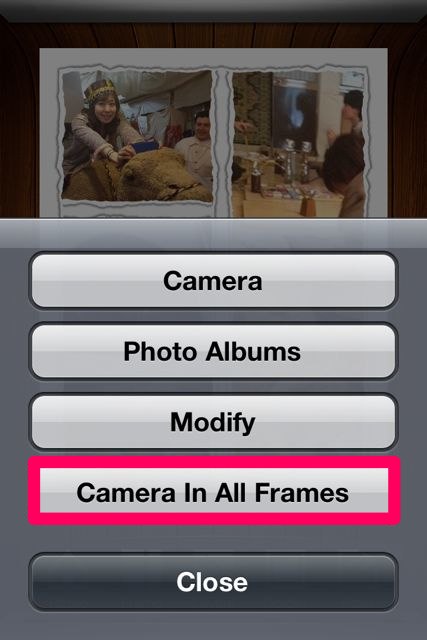
メニューの一番下にある「Camera In All Frames」を使うと、全フレームを撮影できる状態になります。
フレーム内をタップすると、その場で撮影します。
場所をちょっとずつずらすと、連続写真のようになってカッコイイかも!
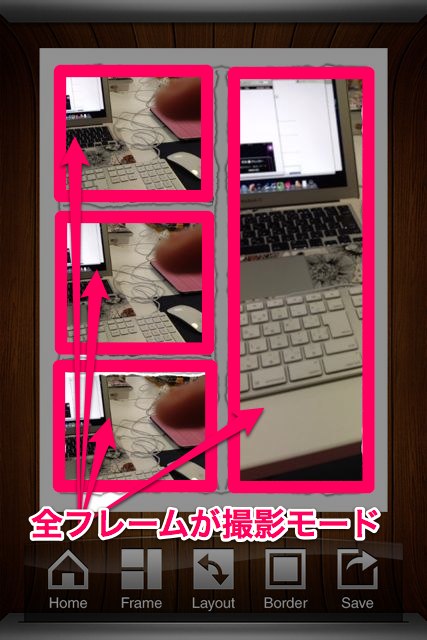

白黒・セピア加工もできる
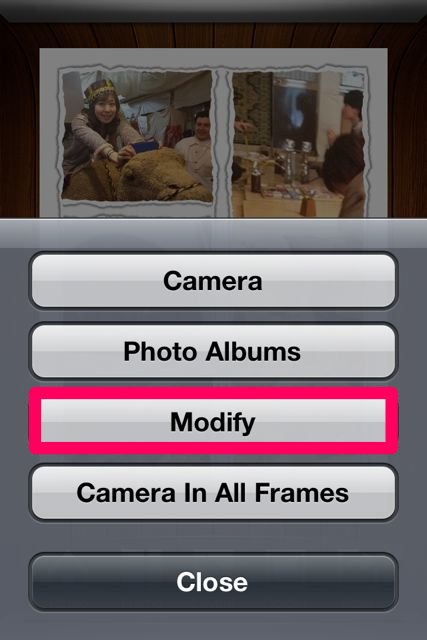
メニューの中にある「Modify」をタップすると、写真加工の画面になります。
定番の白黒・セピア加工や、写真の回転もできます!

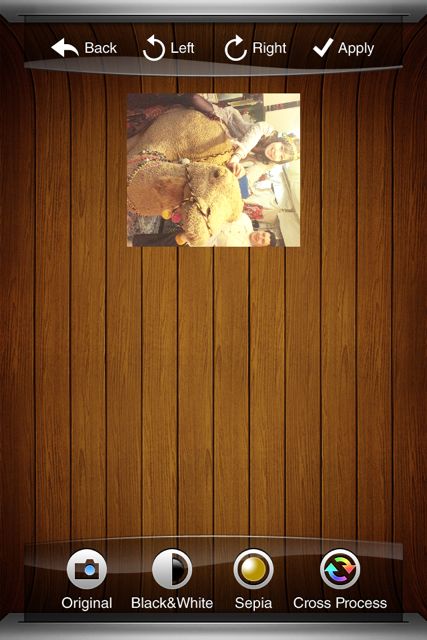
正方形・長方形どちらもOK!
画面下部の「Layout」をタップすると、写真の形を選択できます。正方形だけじゃなく、長方形があるのが嬉しいですね!
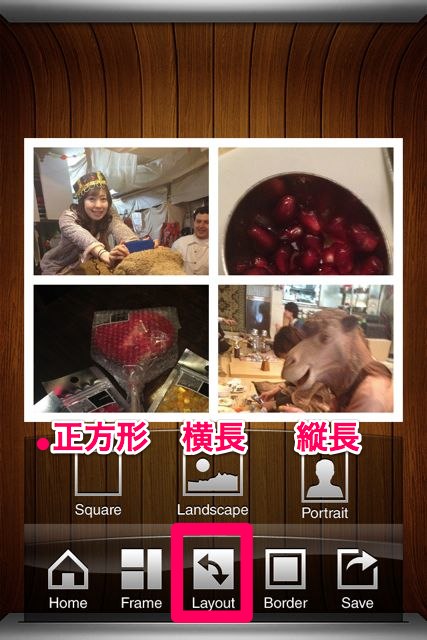
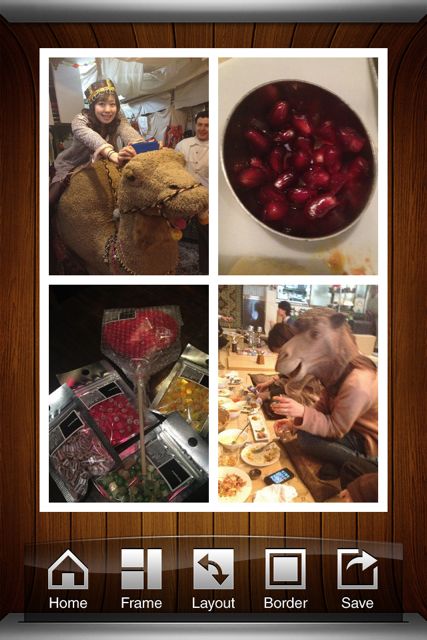
フレームの柄も選べます。
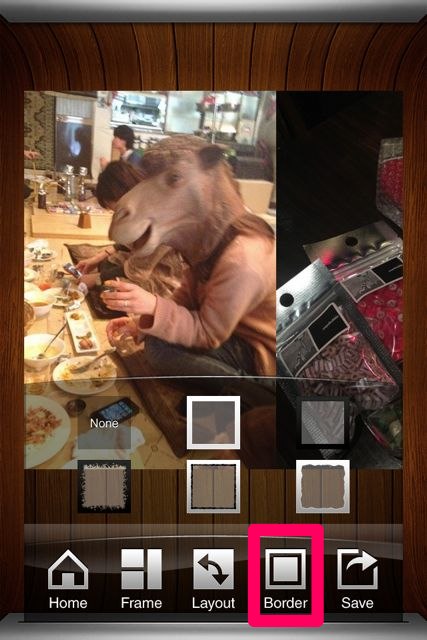
次に画面下部の「Border」をタップしましょう。するとフレームの柄を選ぶことができます。
ビンテージ風のフレームや、ふわもこしたフレームなど、写真の雰囲気に合わせて選んでくださいね♪
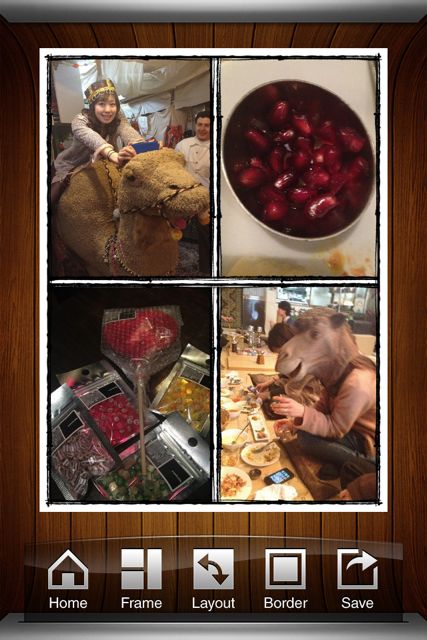
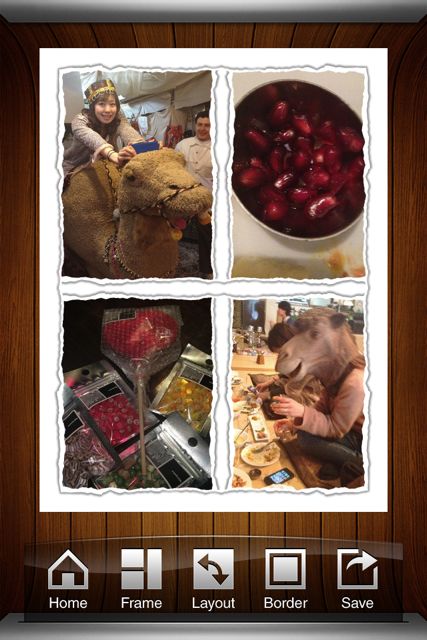
Twitter・Facebook・Tumblr・Flickrに投稿できる
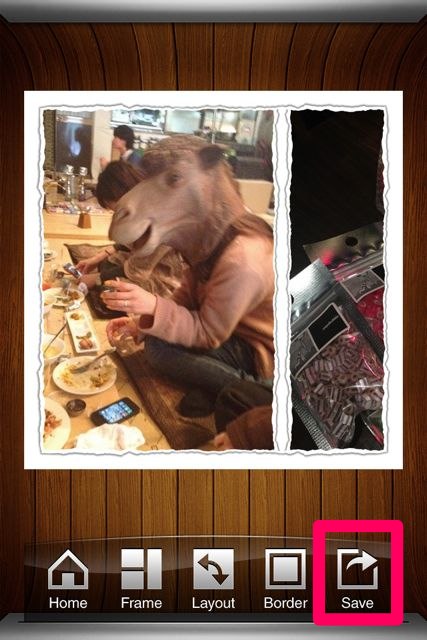
コラージュが出来上がったら、「Save」をタップして保存しましょう。
カメラロールに保存するだけでなく、「Twitter」「Facebook」「Tumblr」「Flickr」に一度に投稿ができるのが便利ですね!
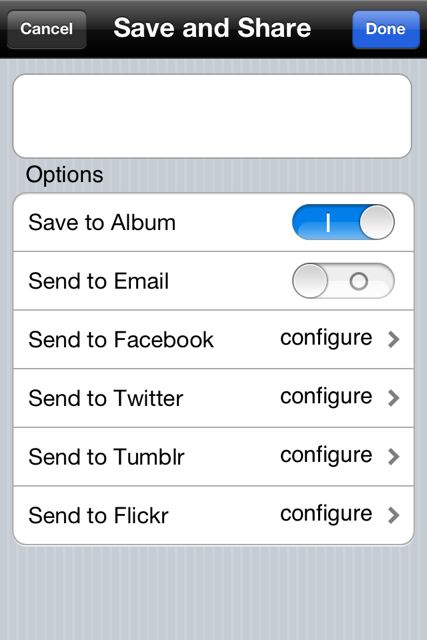
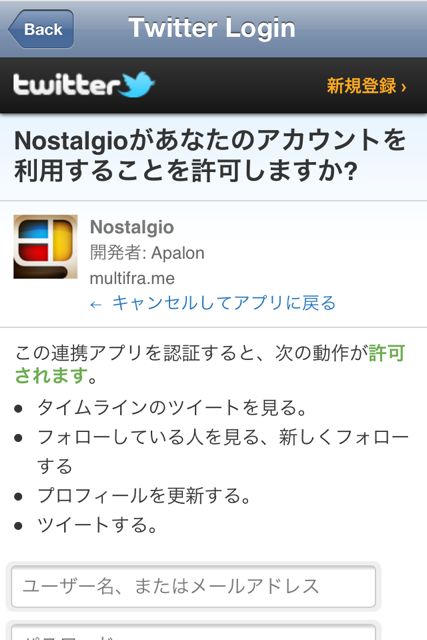
写真によっては正方形だといいところが切れてしまってうまく作れない!ということも多いで、長方形に対応しているのは本当に嬉しい!
簡単な写真加工もできちゃうので、このアプリだけでいろいろ遊ぶことができますよ♪無料なのでぜひ試してみてくださいね!
| 開発 | Apalon |
|---|---|
| 掲載時の価格 | 無料 |
| カテゴリ | ライフスタイル |
| 容量 | 13.2 MB |
| 執筆時のバージョン | 1.3 |
Nostalgio